Als je een aantrekkelijke prijslijst voor je website wilt maken, ben je hier aan het juiste adres. Met Elementor kun je eenvoudig een overzichtelijke en visueel aantrekkelijke prijslijst maken, die je producten of diensten in een goed licht zet. Of je nu een restaurant runt of een pizzeria hebt, het gebruik van een prijslijst is een effectieve manier om je aanbiedingen duidelijk aan je klanten te presenteren.
Belangrijkste inzichten
- De prijslijst in Elementor is met name geschikt voor restaurants en online winkels.
- Je kunt veel bestaande elementen aanpassen en afbeeldingen of links naar producten toevoegen.
- Met verschillende stijlopties kun je het uiterlijk van je prijslijst verbeteren.
Stapsgewijze handleiding voor het maken van een prijslijst
Begin met het openen van Elementor en het maken van een nieuwe pagina of een nieuwe sectie om te beginnen met het maken van je prijslijst.
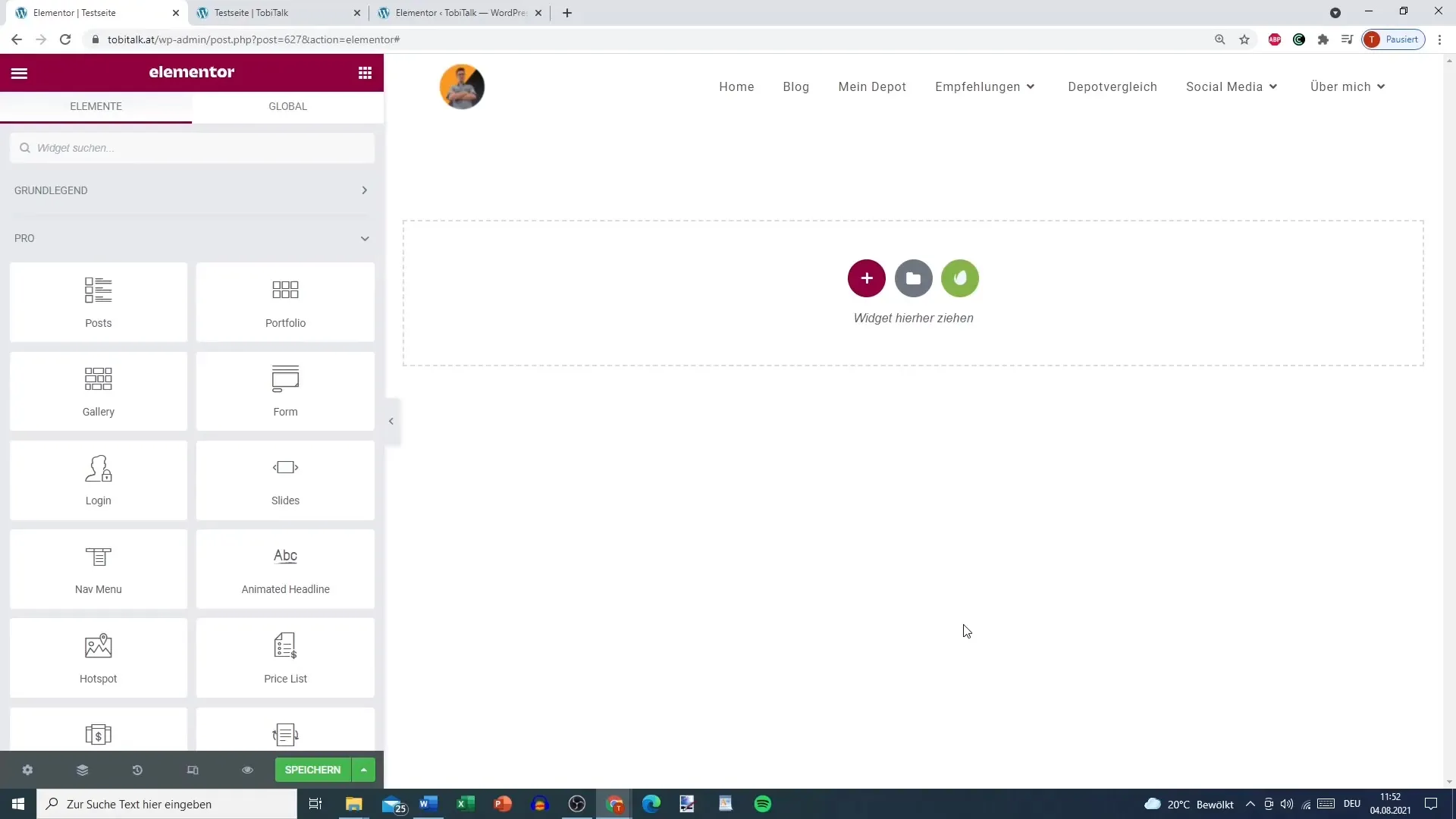
Selectie van het prijslijst-widget
Zoek eerst het juiste widget. Zoek naar het prijstabellen-element of de prijslijst-widget in de Elementor-bibliotheek. Dit specifieke widget is ideaal voor het tonen van aanbiedingen of gerechten.
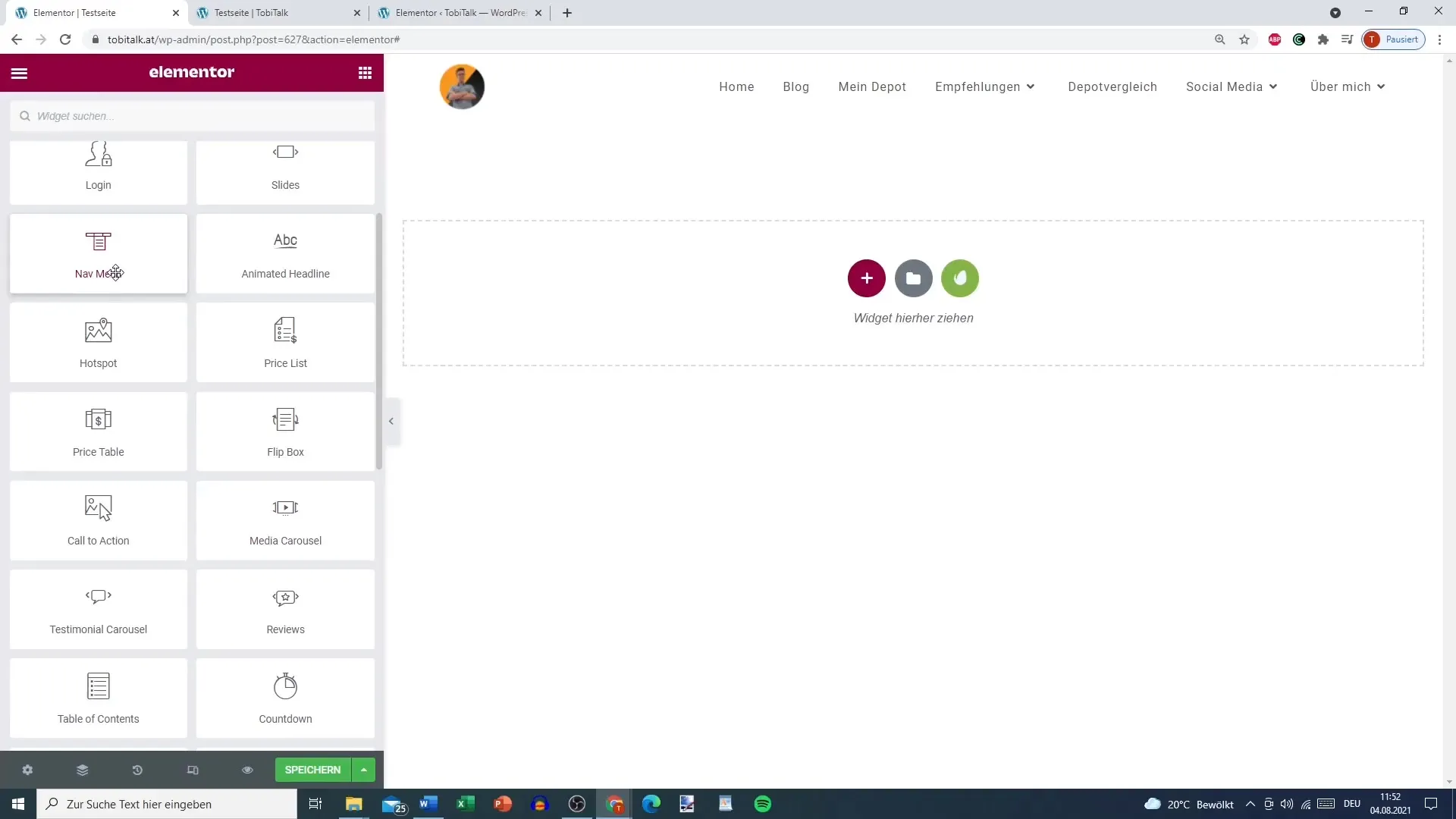
Toevoegen van lijstitems
In de volgende stap heb je de mogelijkheid om je lijstitems te maken. Klik op de optie om titels toe te voegen, bijv. "Pizza" of "Salami Pizza". Hier kun je de titel van elk gerecht of dienst invoeren.
Prijzen instellen
Het is nu tijd om de prijzen voor je vermelde artikelen in te stellen. Voeg de prijzen toe, bijv. "9 €" of gewoon "9" afhankelijk van je voorkeuren. Zorg ervoor dat de prijsinformatie duidelijk en goed leesbaar is.
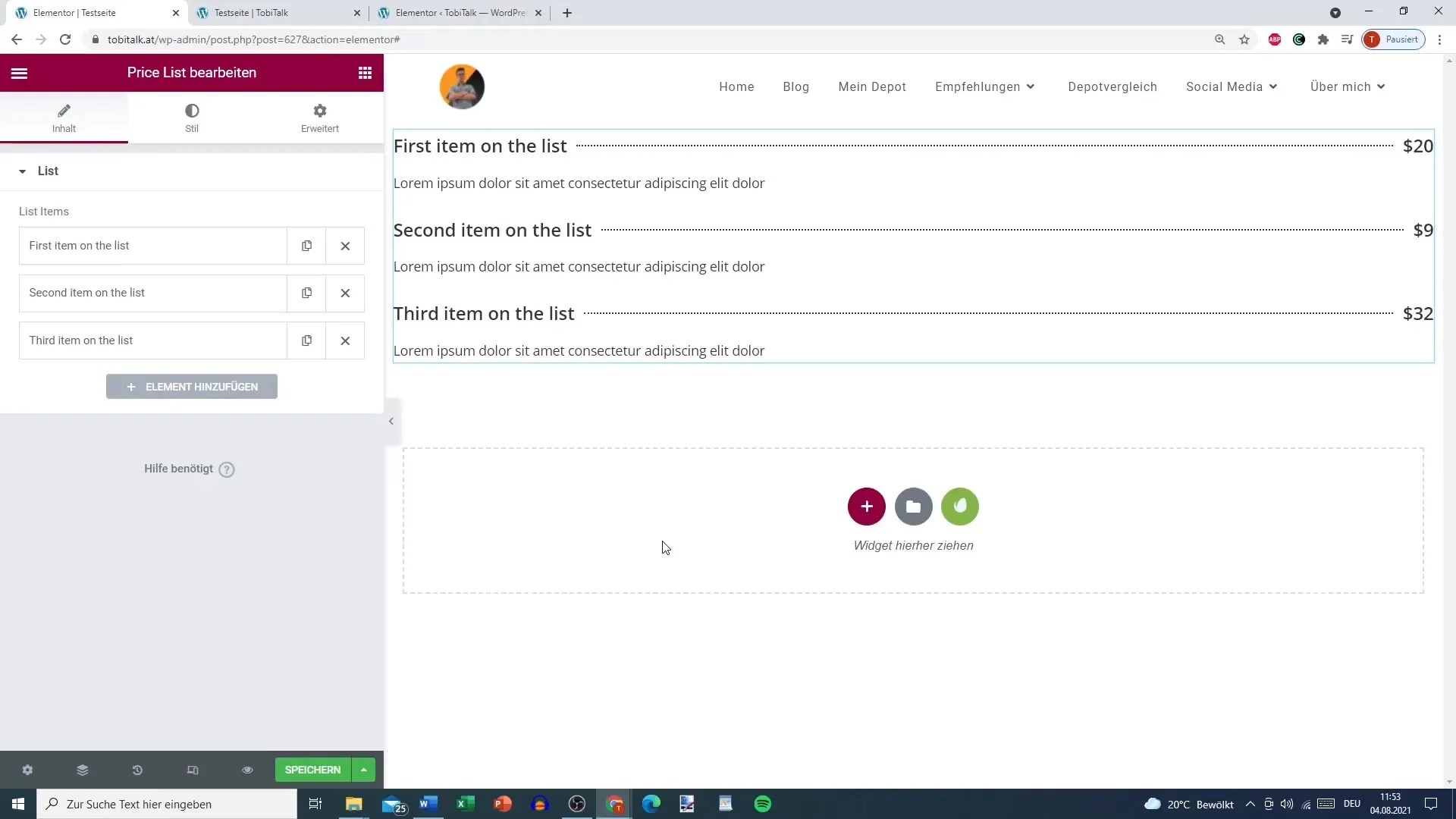
Toevoegen van extra beschrijvingen
Je kunt aan elk item een korte beschrijving toevoegen waarin je de belangrijkste ingrediënten of kenmerken beschrijft. Zorg ervoor dat deze informatie zo is opgesteld dat deze de klanten aanspreekt.
Afbeeldingen toevoegen
Een afbeelding zegt meer dan duizend woorden. Upload een aantrekkelijke afbeelding voor elk gerecht of elke dienst om de interesse van de bezoekers te wekken. Zorg ervoor dat de afbeeldingen de juiste grootte en kwaliteit hebben. In ons voorbeeld kun je bijvoorbeeld een smakelijke afbeelding van een pizza uploaden.
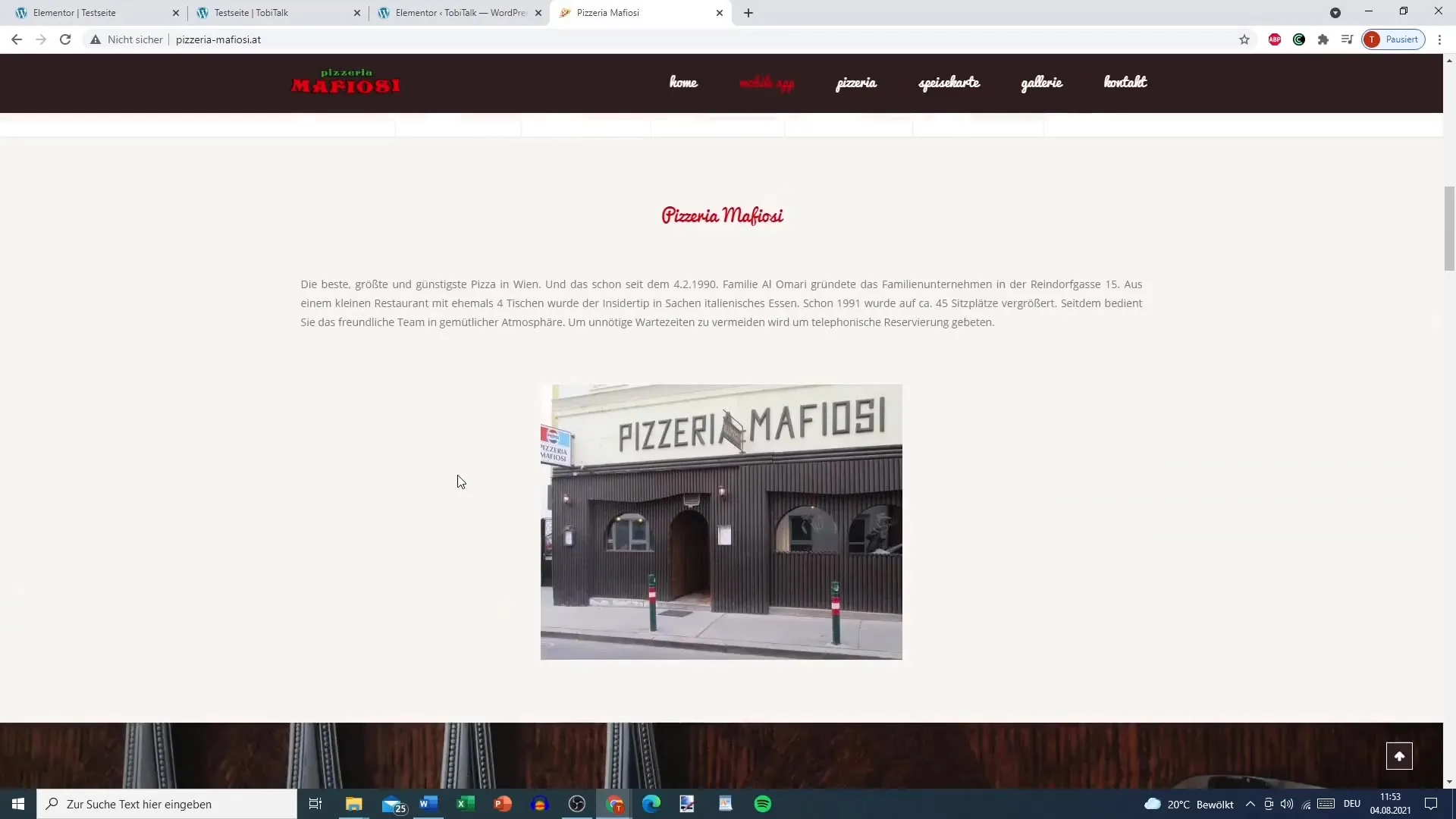
Links toevoegen
Als je wilt, kun je ook links naar specifieke pagina's toevoegen. Dit kan handig zijn als je meer gedetailleerde informatie over bepaalde gerechten wilt verstrekken of afbeeldingen wilt weergeven. Link specifieke pagina's om te wisselen voor "Pizza".
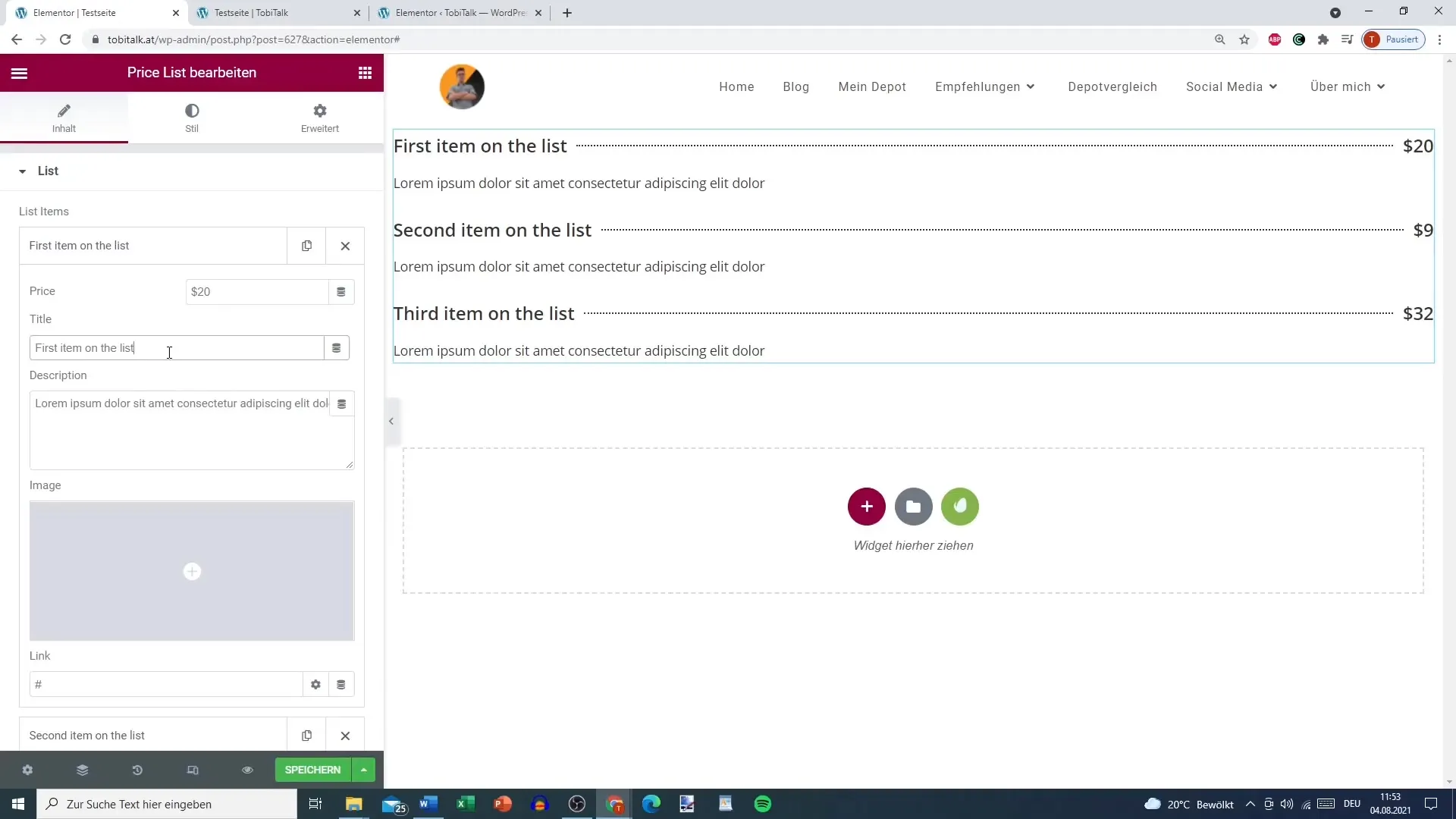
Aanpassen van de stijlelementen
In de volgende stap kun je de stijlelementen van je prijslijst aanpassen. Kies de kleuren voor de titelbalk of de typografische elementen. Je wilt misschien een bepaalde kleurtint kiezen die goed bij je branding past om een consistente uitstraling te creëren.
Scheiders ontwerpen
Een scheider kan helpen om de lijstitems duidelijk van elkaar te scheiden. Je kunt kiezen uit verschillende scheiderstijlen, zoals gestippeld, solid of double. Deze stap verbetert de algehele esthetiek van je prijslijst.
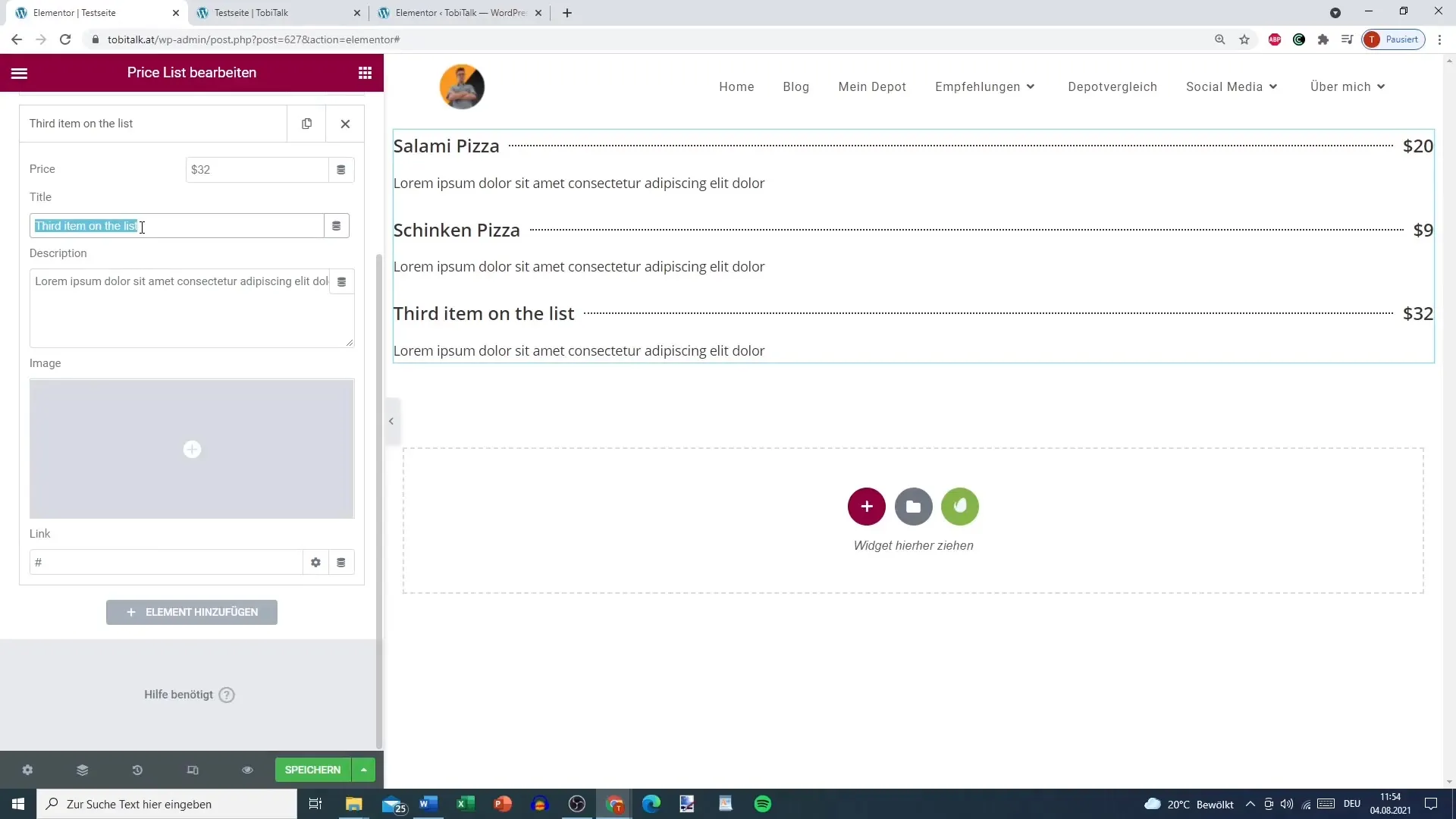
Indeling aanpassen
Je kunt nu de afstanden tussen de verschillende elementen aanpassen. Experimenteer met de instellingen om ervoor te zorgen dat de prijslijst overzichtelijk blijft en waardevolle inhoud biedt, zonder overweldigend te zijn.
Opslaan en publiceren
Als je tevreden bent met je prijslijst, vergeet dan niet om je wijzigingen op te slaan. Controleer de prijslijst in de voorvertoning en publiceer deze uiteindelijk op je website. Zorg ervoor dat je regelmatig updates doorvoert, vooral bij prijswijzigingen.

Samenvatting
In deze handleiding heb je geleerd hoe je een aantrekkelijke prijslijst met Elementor voor je WordPress-website kunt maken. Je hebt geleerd hoe je lijstelementen toevoegt, prijzen instelt en het ontwerp aanpast om een duidelijke en aantrekkelijke presentatie mogelijk te maken.
Veelgestelde vragen
Hoe kan ik de prijslijst aanpassen in Elementor?Je kunt de kleuren, lettertypen, marges en indeling aanpassen om een individuele prijslijst te maken.
Kan ik afbeeldingen toevoegen aan de lijstelementen?Ja, je kunt een passende afbeelding toevoegen aan elk lijstelement om de interesse van bezoekers te wekken.
Hoe kan ik de prijslijst regelmatig bijwerken?Sla de pagina op in Elementor en wijzig de prijzen of informatie wanneer dat nodig is. Publiceer de wijzigingen.
Zijn de prijslijsten ook bruikbaar voor andere soorten diensten?Ja, het gebruik van prijslijsten is niet beperkt tot voedingsmiddelen. Je kunt ze ook gebruiken voor verschillende diensten in verschillende sectoren.


